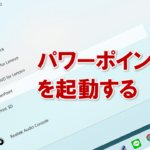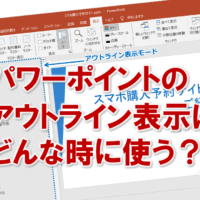ビジネスの様々な場面で、プレゼンがおこなわれていますよね。企画の発表や、商品の説明、研究や調査の発表など。
しかし、プレゼンの内容を聞き手にわかりやすく伝えるために、口頭での説明だけでは、いまや不十分です。
スライドなどを、スクリーンに投影したり、オンラインで共有したりして、見てもらいながらプレゼンするのが、一般的になりました。
そして パワーポイント/PowerPoint は、アピール力のあるスライドを簡単に作成し、効果的なプレゼンをおこなうためのソフトウェアです。
パワーポイントでよく使われる機能には、次のようなものがあります。
パワーポイントでアピール力のあるスライドの作成
パワーポイントには、すでに用意されている プレースホルダー と呼ばれる部品があります。
そこに文字を入力するだけで、タイトルや箇条書きなどによるスライドが作成できます。

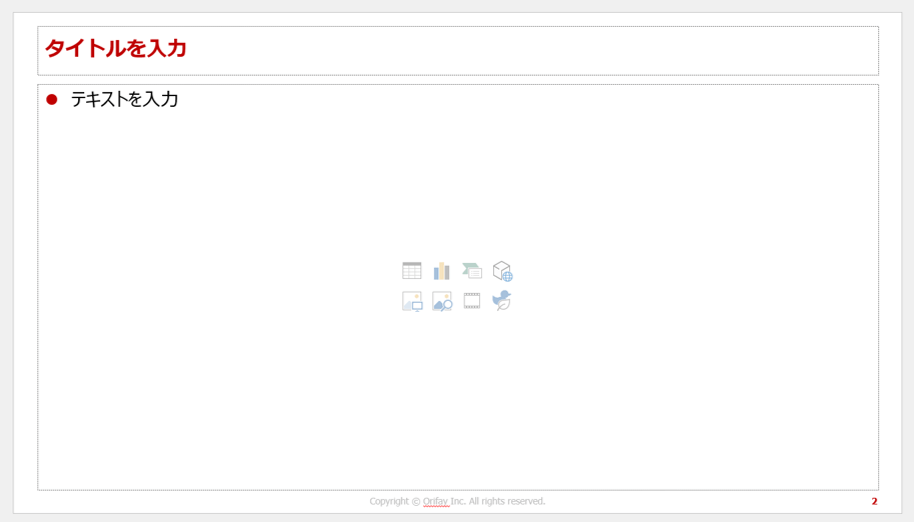
パワーポイントでの表の作成
パワーポイントでは、スライドに 表 を作成して、情報を見やすく・わかりやすくすることができます。
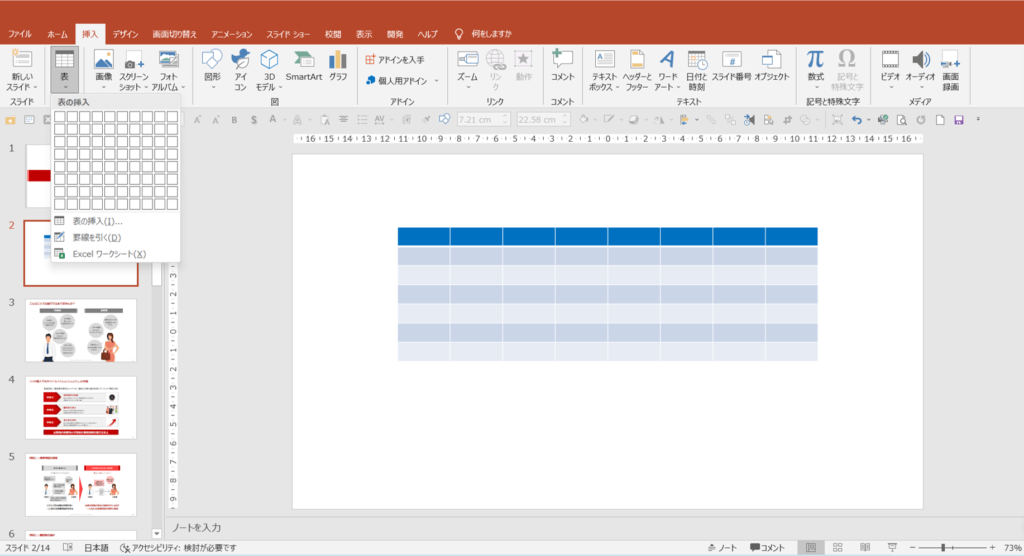
パワーポイントのグラフの作成
パワーポイントでは、スライドに グラフ を作成して、数値などの情報を視覚的にわかりやすく表現することができます。
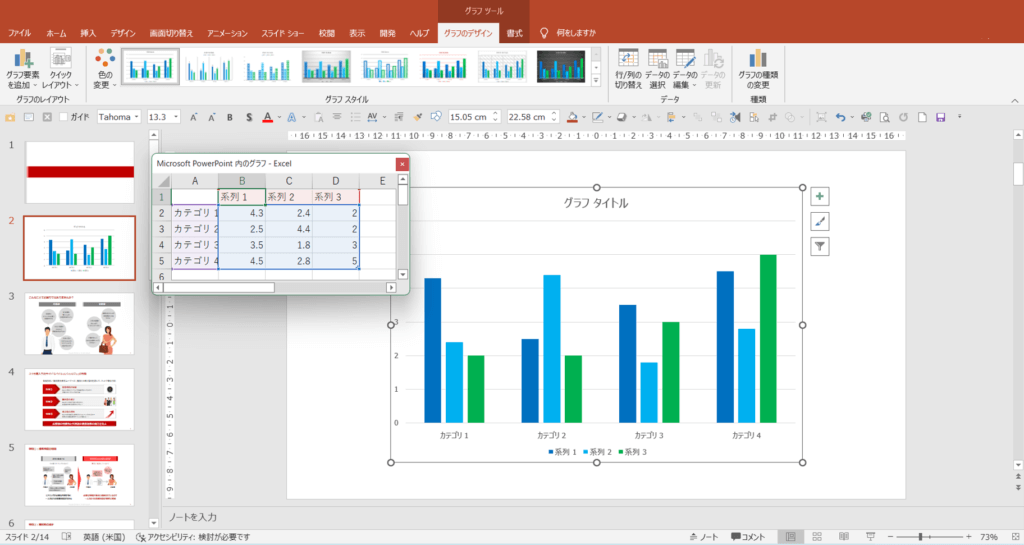
パワーポイントの図解の作成
パワーポイントの SmartArtグラフィック の機能を使って、簡単に図解を配置したスライドを作成することができます。
また、様々な図形を組み合わせることで、簡単にユーザーがオリジナルの図解を作成することもできます。
文字だけの箇条書より、図解を使って、聞き手に分かりやすいスライドが作成できます。
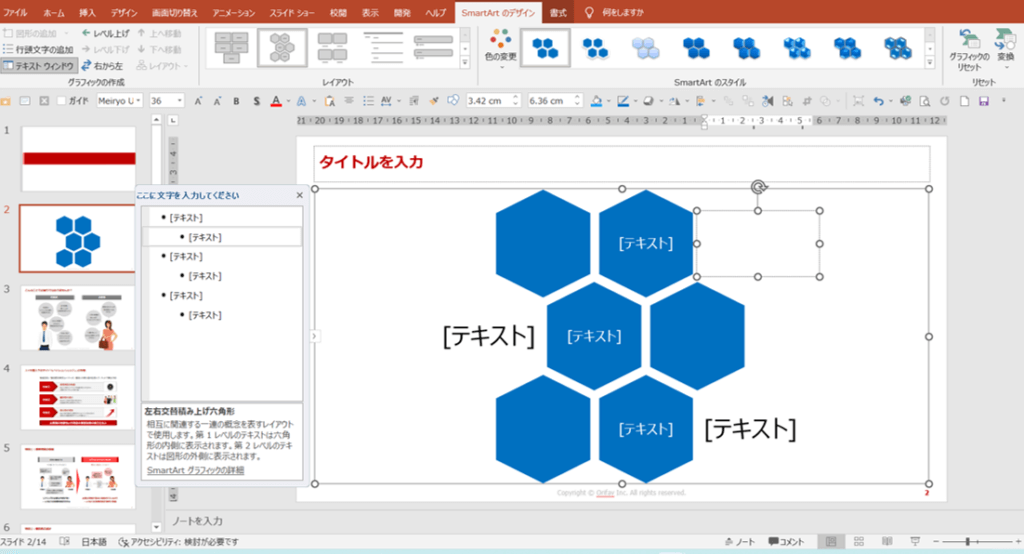
パワーポイントでの画像・動画・音声の挿入
パワーポイントのスライドには、画像 はもちろん、動画 や 音楽 も自由に配置できます。
自ら撮影した動画や写真も、自由に挿入することが可能です。
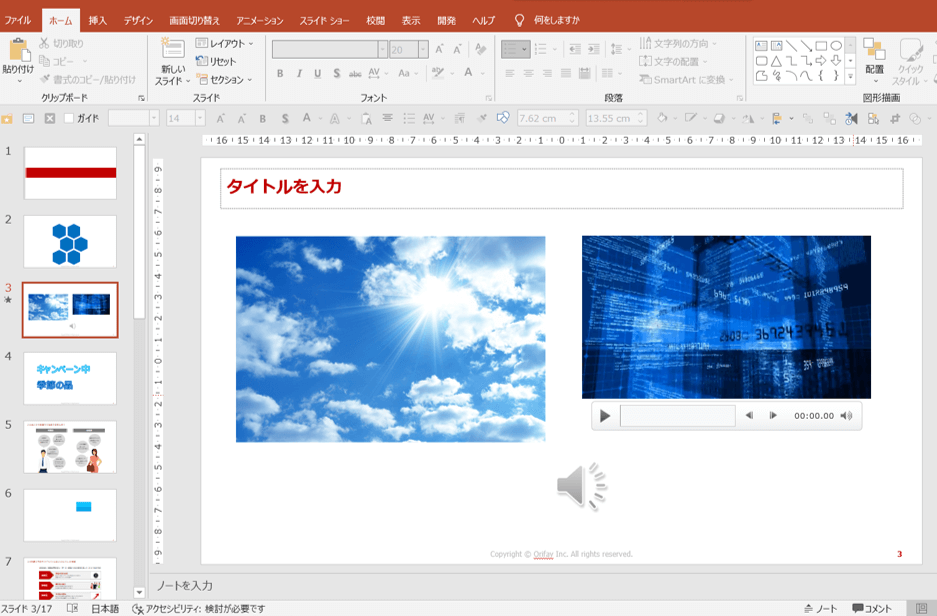
パワーポイントの装飾文字の作成
パワーポイントの ワードアート も機能を使って、装飾された文字をスライドに配置することができます。
ワードアートで強調したいタイトルや見出しを作成すると、スライドにメリハリがつきます。
また、見る人にインパクトを与えることができます。
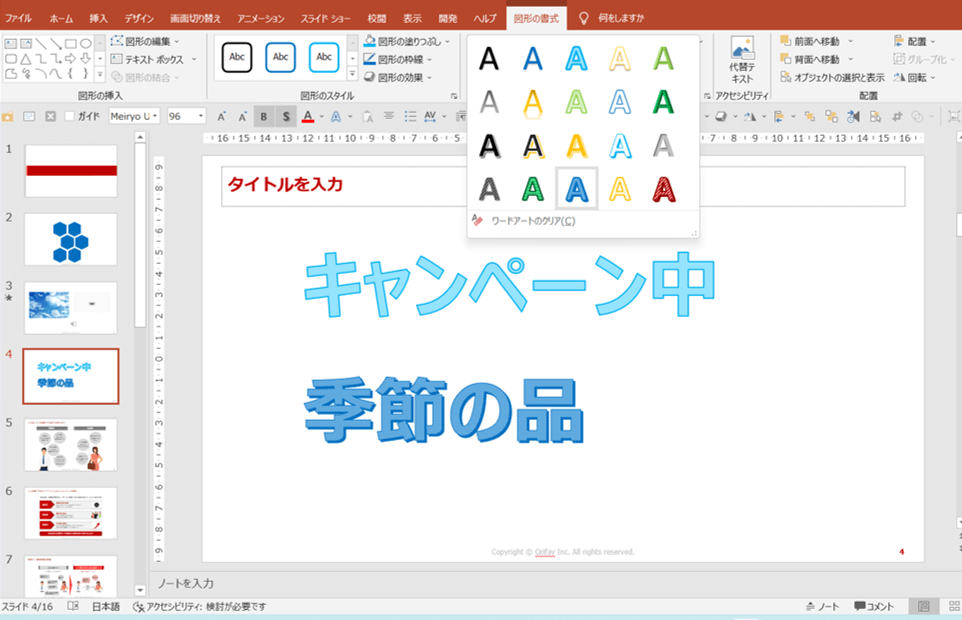
パワーポイントでの洗練されたデザインの利用
パワーポイントの テーマ の機能を使って、一貫性のある素敵なデザインをすべてのスライドに適用できます。
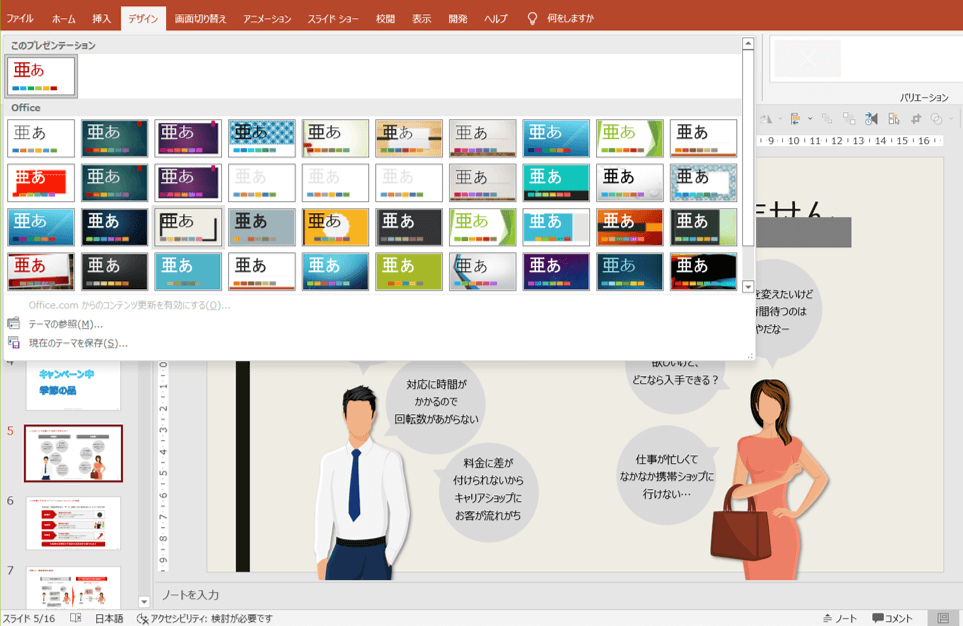
また、スタイル の機能を使うことで、表・グラフ・SmartArtグラフィック・図形などの各要素に、一瞬で素敵なデザインに変更できます。
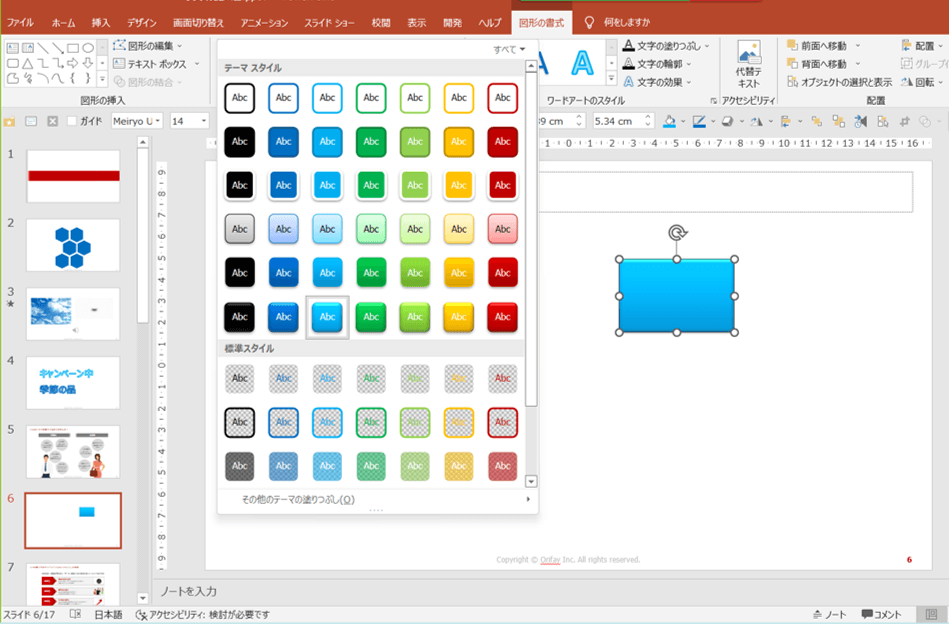
パワーポイントにおける特殊効果の設定
パワーポイントの アニメーション や 画面切り替え効果 を使って、見出しや図形を動かすことができます。
見る人を引き付け、アピール力のあるプレゼンテーションになります。
パワーポイントによるプレゼンテーションの実施
パワーポイントの スライドショー の機能を使って、プレゼンテーションを行うことができます。
プロジェクターへの投影や、オンラインの共有などで、スライドを見ながら説明できます。

パワーポイントによる発表者用ノートや配布資料の作成
パワーポイントでは、発表者用の ノート (プレゼンテーションを行う時の補足説明を記入したもの)や、聞き手に事前に配布する 配布資料 を印刷できます。
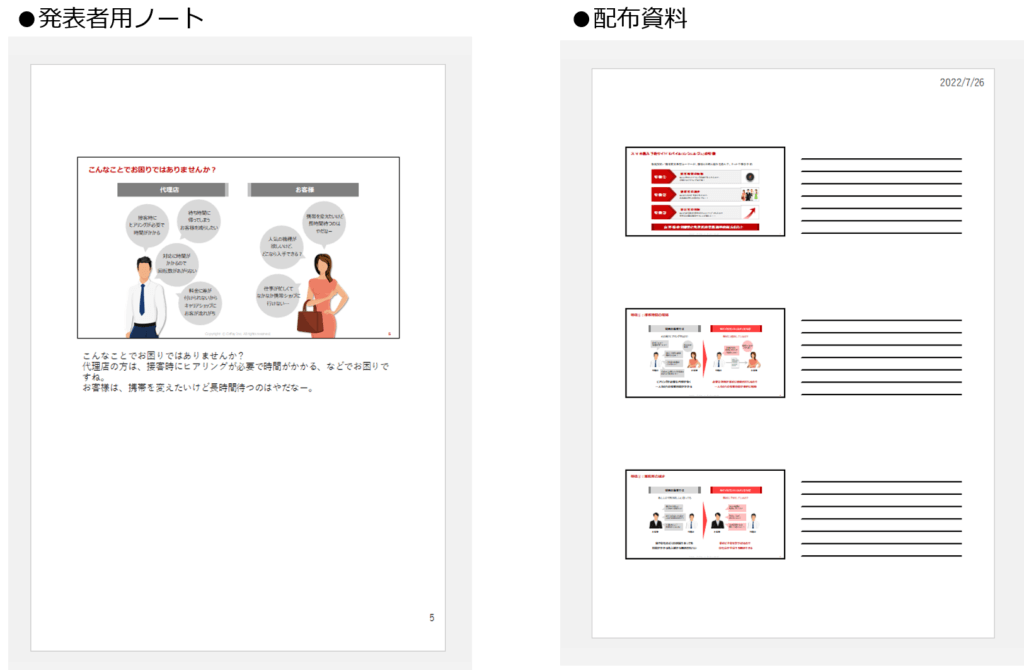
このようにパワーポイントで、企画の発表や、商品の説明、研究や調査の発表などに必要な資料を作成することができます。
それでは実際にパワーポイントで、企画の発表や、商品の説明、研究や調査の発表などに必要な資料を作成しましょう。
■よく読まれている記事はこちらです
- 都道府県別、市区町村別で地図を色分け、色塗りしたい!!
- オブジェクトの大きさや形が勝手に変更されないようにする
- 画像の部分的なぼかしのテクニック
- 「スライドショーの表示モニター」を選択し、プレゼンをスマートに!
- パワーポイントでRGBを確認する方法
-
カテゴリー
- オンラインマニュアル, パワーポイント, 基礎知識 タグ
- PowerPoint, パワーポイント